Si vous êtes un utilisateur de claviers anciens, comme l’IBM Model M, dépourvus de la touche Windows physique, sachez qu’il existe une méthode astucieuse pour y remédier sous Windows 10. Cette solution consiste à « emprunter » une touche moins sollicitée de votre clavier et à la transformer en touche Windows. Voici la marche à suivre.
Grâce à l’utilitaire gratuit PowerToys de Microsoft, vous pouvez aisément réassigner n’importe quelle touche. Vous pouvez lui attribuer la fonction d’une autre touche ou même lui conférer une nouvelle action, comme la mise en sourdine de votre audio. Dans le cas présent, nous allons transformer une touche de votre choix en touche Windows.
(Notez que, par défaut, la touche Commande sur un clavier Mac agit comme la touche Windows lorsqu’il est connecté à un ordinateur Windows 10. Il n’est donc pas nécessaire d’employer cette astuce si vous utilisez un clavier Mac avec Windows : la touche « Commande » fera office de touche Windows.)
Pour commencer, si vous ne disposez pas déjà de PowerToys pour Windows 10, téléchargez-le gratuitement depuis le site web de Microsoft. Une fois installé, lancez PowerToys et sélectionnez l’option « Gestionnaire de clavier » dans le menu latéral. Dans les options du « Gestionnaire de clavier », cliquez ensuite sur « Remapper une touche ».
Dans la fenêtre « Remapper le clavier » qui s’ouvre, cliquez sur le signe plus (+) pour ajouter une nouvelle affectation de touche.
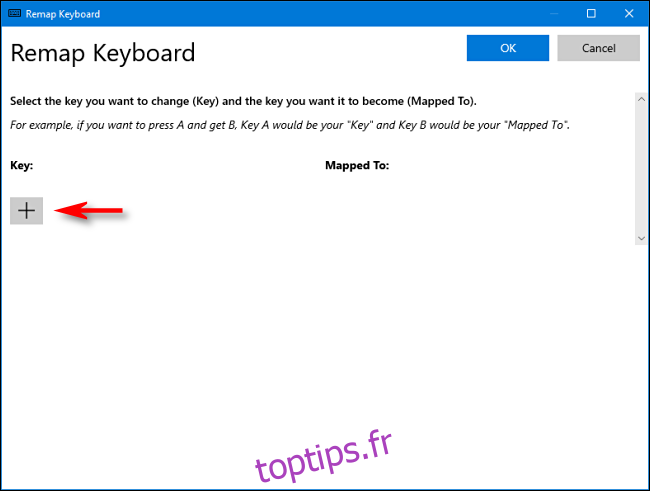
Il vous faut maintenant choisir quelle touche vous souhaitez utiliser comme touche Windows. La touche Alt droite est souvent un bon choix, car elle est facile à utiliser pour les raccourcis Windows d’une seule main, et la touche Alt gauche est généralement plus utilisée. Vous pouvez aussi opter pour une touche peu sollicitée, comme Arrêt défil ou Ctrl droit. Le choix vous appartient entièrement.
Lors de la configuration de l’affectation dans PowerToys, utilisez le menu déroulant sous l’intitulé « Touche : » à gauche, pour sélectionner la touche que vous désirez transformer en touche Windows. Dans cet exemple, nous optons pour « Alt (droite) ».
Dans la section « Mappée vers » à droite, choisissez « Win » (qui correspond à la touche Windows) dans le menu déroulant.
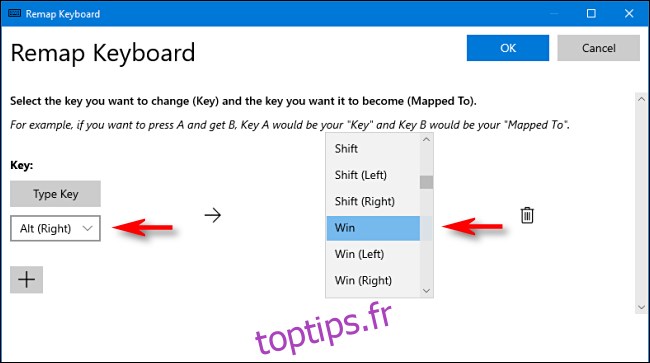
Cliquez sur OK. Windows vous notifiera probablement que la touche que vous remappez ne sera plus utilisable dans sa fonction originelle, car elle est désormais affectée à une autre action. Dans ce cas, cliquez sur « Continuer quand même ».
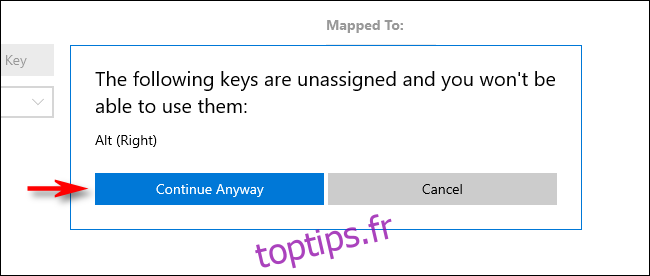
À présent, la nouvelle affectation de touche Windows devrait être active. Testez-la : en appuyant sur la touche que vous avez attribuée à Windows, le menu Démarrer devrait s’afficher. Vous devriez également pouvoir l’utiliser pour lancer des raccourcis tels que Windows + I pour ouvrir les Paramètres.
Une fois terminé, fermez PowerToys et vous pourrez utiliser votre ordinateur normalement. Vous n’aurez pas à vous déconnecter ni à redémarrer votre PC, la modification prend effet instantanément.
Comment annuler le nouveau mappage de touche Windows
Si vous changez d’avis et souhaitez attribuer une autre touche à Windows ou rétablir la fonction d’origine de la touche que vous avez remappée, relancez PowerToys et allez dans Gestionnaire de clavier > Remapper une touche.
Repérez l’affectation que vous avez précédemment définie et cliquez sur l’icône de la corbeille pour la supprimer. Ensuite, cliquez sur « OK » pour fermer la fenêtre. Vous êtes alors libre de créer une nouvelle affectation ou simplement de fermer PowerToys.